Xbox One에서 비디오 게임을 하는 동안 백그라운드에서 Pandora 음악을 재생하여 Gmaing을 더욱 즐겁게 만들고 싶을 것입니다. 하지만 어떻게 Xbox One에서 백그라운드로 Pandora를 플레이하시겠습니까?
이 기사에서는 도움이 될 수 있는 몇 가지 방법을 소개합니다. 판도라를 얻다 음악 백그라운드에서 실행 Xbox One에서.

컨텐츠 가이드 1부. Xbox One의 Pandora란 무엇입니까?파트 2. Xbox One에서 백그라운드로 Pandora를 플레이하는 방법 [공식 방법]파트 3. 판도라 음악을 재생하는 가장 좋은 방법4 부. 결론
Xbox One용 Pandora는 Xbox One 게임 장치를 통해 액세스할 수 있는 음악 스트리밍 서비스입니다. Xbox One에서 Pandora를 사용하여 고객은 게임을 하거나 TV를 시청할 때 선호하는 음악을 들을 수 있습니다.
Pandora가 Xbox One에서 재생할 때 제공하는 특징 중 하나는 콘솔의 Kinect 센서를 활용하는 음성 명령을 사용하여 음악을 제어하는 기능입니다. 이것은 Pandora를 다른 음악 스트리밍 서비스와 차별화하는 요소 중 하나입니다. 좋다. 즉, 컨트롤러를 사용하거나 자리에서 일어나지 않고도 음악을 일시 중지하고 나중에 다시 시작하고 트랙을 건너뛰고 볼륨을 조정할 수도 있습니다.
Xbox One에서 사용자는 몇 가지 추가 기능으로 Pandora에 액세스할 수 있습니다. 이러한 기능에는 재생 목록을 만들어 친구와 공유하고, 개인별 음악 추천을 받고, 구독을 통해 광고 중단 없이 음악을 들을 수 있는 기능이 포함됩니다. 판도라 프리미엄 서비스.
이 부분에서는 Xbox One에서 백그라운드로 Pandora를 플레이하는 방법을 알려드립니다. 당신은 당신의 판도라를 쉽게 설정할 수 있습니다 X 박스 하나 몇 가지 간단한 단계로.
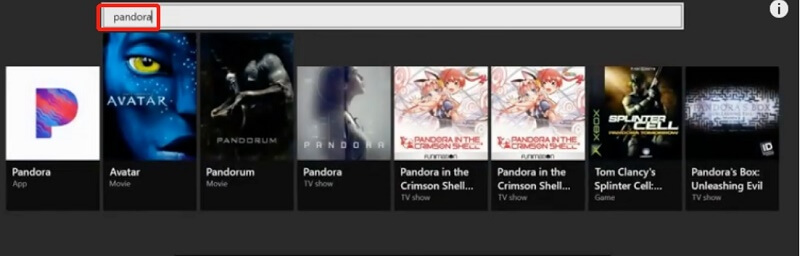
3. 거기에서 다운로드 및 설치를 통해 Xbox One용 Pandora 앱을 얻을 수 있습니다.
4. 이렇게 한 후 Xbox One 장치에서 Pandora 앱을 시작해야 합니다.
5. 새 Pandora 계정을 등록하거나 이미 가지고 있는 계정에 로그인할 수도 있습니다. 음악 재생을 시작하려면 라디오 방송국이나 컬렉션에서 재생 목록을 선택해야 합니다.
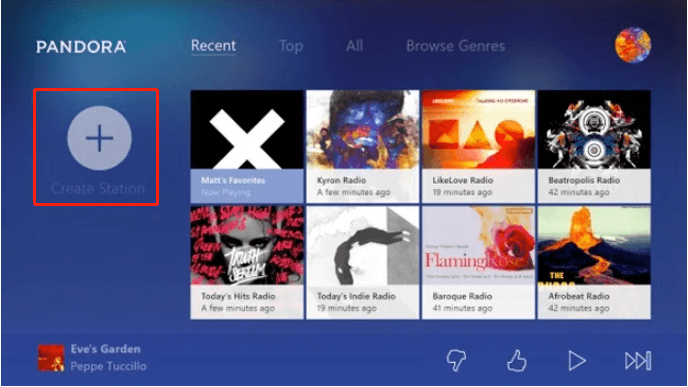
6. 그런 다음 실제로 지침에 액세스하려면 먼저 컨트롤러에 있는 Xbox 버튼을 눌러야 합니다. "멀티태스킹" 메뉴로 이동한 다음 "앱 스냅" 옵션을 선택합니다.
7. 그런 다음 현재 액세스할 수 있는 애플리케이션 목록에서 "Pandora"를 선택해야 합니다. Pandora 앱을 통해 음악을 듣는 동안 기기에서 다른 애플리케이션이나 게임을 동시에 계속 사용할 수 있습니다. 앱이 화면 오른쪽에 고정됩니다.
8. 그런 다음 Kinect에서 사용할 수 있는 음성 명령이나 컨트롤러를 사용하여 쉽게 볼륨을 변경하거나 노래를 건너뛸 수 있습니다. Xbox 버튼을 두 번 탭한 다음 메뉴에서 "Unsnap"을 선택하여 앱의 스냅을 제거하고 전체 화면 모드로 복원합니다.
그것으로 끝입니다! 이 간단한 지침을 따르면 Pandora가 백그라운드에서 실행됩니다. Xbox One에서 이렇게 하면 콘솔에서 동시에 다른 콘텐츠를 보고 상호 작용할 수 있습니다.
당신이 원하는 경우 Xbox One에서 백그라운드로 Pandora 재생 지연이나 끊김 현상 없이 DumpMedia 판도라 음악 변환기 최선의 선택입니다. Pandora 서버에서 재생되는 모든 음악을 다양한 오디오 미디어 형식으로 변환할 수 있습니다. 절차는 다음과 같습니다.

4. 바탕 화면에서 변환된 항목을 보관할 디렉토리로 이동하여 선택합니다. 새 디렉토리를 만들거나 파일 시스템에 이미 있는 디렉토리를 선택할 수 있습니다.
5. 도구 모음에서 "변환" 옵션을 선택하여 변환 프로세스를 시작하십시오. 절차를 시작하기 전에 이 작업을 수행해야 합니다. 변환 프로세스가 완료되면 선택한 위치에 파일이 저장됩니다. 그런 다음 다른 컴퓨터로 이동하거나 인터넷 연결 없이 들을 수 있습니다.

결론적으로 Xbox One의 백그라운드에서 Pandora를 재생하는 방법을 아는 것은 Xbox One 콘솔에서 게임을 하거나 다른 앱을 사용하는 동안 좋아하는 음악을 즐길 수 있는 좋은 방법이 될 수 있습니다.
그러나 만약 당신이 Xbox One에서 백그라운드로 Pandora 재생 지연이나 말더듬이 발생하면 다음을 고려할 수 있습니다. DumpMedia Pandora Music Converter.그게 전부입니다. 멋진 하루 되세요!
